Modifier les paramètres anti-spam dans Windows Live Mail
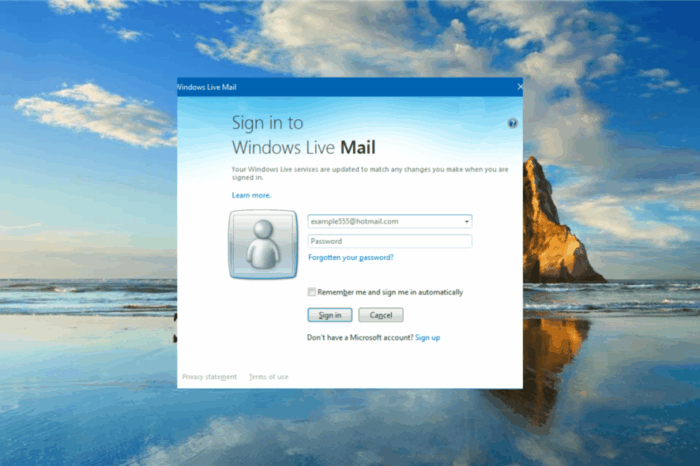
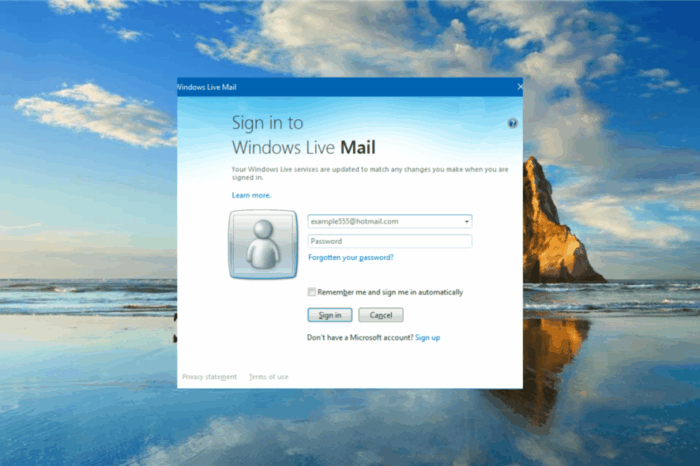
Table des matières
- Comment modifier les paramètres anti-spam dans Windows Live Mail
- Créer des règles de messages pour déplacer automatiquement le spam persistant
- Ajustements recommandés (gains rapides)
- Résolution des faux positifs (courriers légitimes classés comme indésirables)
- Paramètres supplémentaires pour une boîte de réception plus sûre
- Playbook d’exploitation et checklist
- Boîte de faits et modèles de décision
- FAQ
Comment modifier les paramètres anti-spam dans Windows Live Mail
Temps nécessaire : 15 minutes
- Ouvrir les options de sécurité : dans Windows Live Mail, allez sur l’onglet Accueil › Indésirable › Options de sécurité… dans le ruban. Sur certaines versions, passez par Fichier › Options › Options de sécurité… (le libellé peut varier légèrement selon la build).
- Choisir le niveau de filtrage : dans Options de sécurité, ouvrez l’onglet Options et choisissez : Aucun filtrage automatique, Faible, Élevé ou Liste sûre uniquement. Élevé est agressif ; Liste sûre uniquement accepte uniquement les expéditeurs approuvés. Cliquez sur Appliquer.
- Ajouter des expéditeurs de confiance (liste blanche) : allez sur Expéditeurs fiables › Ajouter…, saisissez une adresse ou un domaine (par ex.
prenom.nom@entreprise.comou@entreprise.com), activez Faire confiance aussi aux e‑mails de mes contacts, puis OK. - Ajouter des destinataires sûrs : dans Destinataires fiables, cliquez Ajouter… pour inscrire des listes de diffusion ou alias (par ex.
newsletter@service.com) afin que les messages adressés à ces adresses n’atterrissent jamais dans Indésirable. Cliquez OK. - Bloquer des expéditeurs indésirables (liste noire) : ouvrez Expéditeurs bloqués › Ajouter… et entrez l’adresse ou le domaine du spammeur. Vous pourrez utiliser Supprimer si vous vous trompez. Cliquez OK.
- Renforcer le filtrage international (optionnel) : dans International, utilisez Liste des domaines de premier niveau bloqués pour bloquer des pays dont vous ne recevez jamais de courrier, et Liste des codages bloqués pour filtrer des messages écrits dans des écritures que vous n’utilisez pas. Cliquez OK.
- Activer la protection anti‑hameçonnage : dans la section Hameçonnage (ou Sécurité), activez l’option pour déplacer les messages suspects d’hameçonnage vers Indésirable et pour bloquer les images externes dans les messages HTML. Cliquez Appliquer puis OK.
- Entraîner le filtre : dans la boîte de réception, sélectionnez un message indésirable › Accueil › Indésirable › Courrier indésirable pour l’envoyer en Indésirable. Pour un faux positif, ouvrez Courrier indésirable, sélectionnez le message, puis choisissez Non indésirable pour restaurer l’envoi et aider le filtre à apprendre.
Important : ces paramètres s’appliquent au client localement. Si vous utilisez IMAP/POP, configurez aussi le filtrage côté serveur chez votre fournisseur pour une protection en amont.
Créer des règles de messages pour déplacer automatiquement le spam persistant
Quand des promotions ou des expéditeurs tiers contournent le filtre, créez des règles ciblées qui trient le courrier avant affichage.
- Ouvrir les règles de message : onglet Dossiers › Règles de message.
- Choisir les conditions : par exemple, « Lorsque la ligne De contient des personnes » ou « Lorsque Sujet contient des mots spécifiques ». Vous pouvez combiner plusieurs conditions.
- Définir l’action : « Déplacer vers le dossier spécifié », puis choisissez Courrier indésirable ou un dossier personnalisé « Spam ».
- Ajouter les paramètres : cliquez sur les valeurs soulignées pour renseigner adresses, domaines ou mots‑clé, puis OK.
- Placer la règle en haut : gardez votre règle anti‑spam près du haut pour qu’elle s’exécute en priorité. Cliquez OK pour enregistrer.
Exemples de règles utiles :
- Sujet contient : « Offre », « Promotion », « Gagnez », « Prix » (à affiner selon langues et faux positifs).
- De contient un domaine générique comme
@marketing.example. - Corps du message contient des liens courts ou des mots clés suspects.
Astuce : testez chaque règle sur une période de 1–2 semaines avant de la rendre définitive, pour réduire les faux positifs.
Ajustements recommandés (gains rapides)
- Commencez par Faible, observez 24–72 heures, puis passez à Élevé si trop de spam arrive. Si des courriers importants disparaissent, revenez à Faible et enrichissez la Liste d’expéditeurs fiables.
- Activez le blocage des images externes dans les mails HTML pour réduire le tracking par pixels et éviter le déclenchement d’éléments malveillants.
- Si votre compte est Outlook/Hotmail/Live, configurez aussi les listes sûres/bloquées sur le webmail : le filtrage côté serveur intercepte le spam avant la synchronisation avec le client.
- Harmonisez la langue de l’interface et du corps des messages attendus. Un décalage de langue peut augmenter les faux positifs si le filtrage se base sur la détection de langue.
- Utilisez une règle dédiée pour les newsletters légitimes : déplacez les vers un dossier « Info » plutôt que dans la boîte de réception principale.
Note : les filtres automatiques évoluent avec l’échange d’en-têtes entre serveurs ; lorsque vous migrez vers un nouveau fournisseur, revoyez les règles et listes.
Résolution des faux positifs (courriers légitimes classés comme indésirables)
- Ajouter l’expéditeur à Expéditeurs fiables.
- Dans Courrier indésirable, sélectionner le message et cliquer Non indésirable pour le remettre en boîte de réception et entraîner le filtre.
- Vérifier les listes internationales si vous avez bloqué certains TLD ou codages par erreur et débloquer si nécessaire.
- Si la même entreprise utilise plusieurs domaines (ex.
@service.comet@service‑mail.com), ajoutez les deux domaines. - Pour comptes IMAP, vérifiez que la synchronisation ne copie pas des dossiers de spam provenant du serveur vers le client.
Paramètres supplémentaires pour une boîte de réception plus sûre
- Sauvegarde régulière : exportez vos comptes et règles (si possible) avant de modifier largement les paramètres.
- Journalisation : conservez un historique des règles importantes et de leurs dates de création/modification.
- Mise à jour et compatibilité : Windows Live Mail est un client ancien. Sur Windows 10/11, attendez‑vous à des incompatibilités occasionnelles ; conservez un plan B (ex. webmail ou Outlook) si la stabilité est critique.
Playbook d’exploitation et checklist
Checklist hebdomadaire (utilisateur)
- Vérifier le dossier Courrier indésirable pour faux positifs.
- Ajouter tout expéditeur légitime détecté aux Expéditeurs fiables.
- Supprimer les expéditeurs indésirables récents des Expéditeurs bloqués si erreur.
Checklist mensuelle (responsable/administrateur)
- Revue des règles activées et de leur ordre d’exécution.
- Vérifier les changements côté serveur (fournisseur d’e‑mail) qui pourraient affecter le filtrage.
- Exporter la configuration et documenter les règles critiques.
Playbook rapide pour un incident de spam soudain
- Désactiver temporairement les règles suspectes (pour empêcher une suppression erronée massive).
- Exporter les logs et exemples de messages (en-têtes complets si possible).
- Réinitialiser le niveau de filtrage à Faible si trop de faux positifs surviennent, puis réintroduire règles une par une.
- Informer les utilisateurs (si environnement d’entreprise) et demander l’ajout d’expéditeurs légitimes aux contacts.
Boîte de faits
- Temps estimé configuration initiale : ~15 minutes.
- Niveau de filtration recommandé pour commencer : Faible.
- Comportement clé : les listes Expéditeurs fiables/bloqués s’appliquent dans le client ; configurez aussi le filtrage côté serveur pour une protection en amont.
Matrice de décision — Que faire selon le symptôme
flowchart TD
A[Beaucoup de spam dans la boîte de réception] --> B{Avez-vous configuré le filtrage côté serveur ?}
B -- Oui --> C[Augmenter le niveau de filtrage dans Live Mail à Élevé]
B -- Non --> D[Configurer les listes sûres/bloquées sur le webmail du fournisseur]
C --> E{Spam persistant d'une source identifiable ?}
E -- Oui --> F[Créer une règle pour déplacer automatiquement vers Spam]
E -- Non --> G[Activer blocage des images externes et renforcement international]
D --> F
F --> H[Suivre les faux positifs pendant 2 semaines]
G --> H
H --> I[Réviser et affiner les règles]Critères d’acceptation
- Le niveau de spam dans la boîte de réception est réduit à un flux acceptable défini par l’utilisateur (par exemple, < 5 spams visibles/jour).
- Les courriels légitimes ne sont pas perdus pendant plus de 24 heures : tout faux positif est corrigé manuellement et l’expéditeur ajouté à la liste fiable.
- Les règles critiques sont documentées et exportées avant toute modification majeure.
Alternatives et migrations
- Migration vers Outlook : recommandé si vous souhaitez un client moderne avec support actif et meilleure intégration cloud. Documentez les règles et utilisez l’outil de migration si disponible.
- Utiliser uniquement webmail : si Windows Live Mail pose des problèmes de stabilité sur Windows 10/11, basculer sur l’interface web peut offrir un filtrage plus fiable côté serveur.
- Solutions tierces : des services anti‑spam cloud (par ex. Gateways MX tiers) filtrent avant livraison ; utile pour boîtes mail professionnelles.
Quand Windows Live Mail échoue
- Si le client perd la connexion régulièrement ou corrompt les règles, envisagez d’exporter vos messages et d’utiliser un client alternatif.
- Si vous dépendez d’une sécurité avancée (DLP, filtrage de virus avancé, surveillance), Live Mail n’est pas conçu pour ces besoins d’entreprise.
FAQ
Quel est le niveau de filtrage le plus sûr pour commencer ?
Commencez par Faible pour réduire les faux positifs. Passez à Élevé si le spam reste trop présent. Liste sûre uniquement est très stricte et peut masquer des contacts nouveaux.
Où trouver les paramètres Indésirable si le bouton n’apparaît pas ?
Utilisez Fichier › Options › Options de sécurité…. Sur certaines interfaces, l’entrée du ruban est masquée mais le menu Fichier reste accessible.
Les listes d’expéditeurs fiables/bloqués fonctionnent-elles avec IMAP et POP ?
Oui : ces listes s’appliquent dans le client local. Pour une efficacité maximale, conservez aussi une configuration côté serveur chez votre fournisseur de messagerie.
Puis-je classer automatiquement le spam récurrent par sujet ou mots-clés ?
Oui. Créez des règles de messages qui recherchent des mots dans le sujet, l’adresse de l’expéditeur ou le corps et déplacent ces messages vers Courrier indésirable ou un dossier personnalisé.
Conclusion et bonnes pratiques finales
Windows Live Mail reste utilisable avec un réglage attentif : combinez un niveau de filtrage adapté, des listes d’expéditeurs fiables, des règles ciblées et une vérification régulière des faux positifs. Pour les environnements critiques ou professionnels, privilégiez le filtrage côté serveur et envisagez une migration vers un client supporté si vous notez des instabilités sur Windows 10/11.
Important : sauvegardez vos règles et paramètres avant toute modification majeure et documentez les règles qui ont un impact sur la livraison du courrier.
Matériaux similaires

Installer et utiliser Podman sur Debian 11
Guide pratique : apt-pinning sur Debian

OptiScaler : activer FSR 4 dans n'importe quel jeu
Dansguardian + Squid NTLM sur Debian Etch

Corriger l'erreur d'installation Android sur SD
